设置 Google Home 帐户后,您可以使用简单的语音命令播放来自各种流媒体服务的音乐。由于它是地球上最受欢迎的流媒体服务之一,Spotify 还允许其用户通过 Google Home 流媒体音乐。
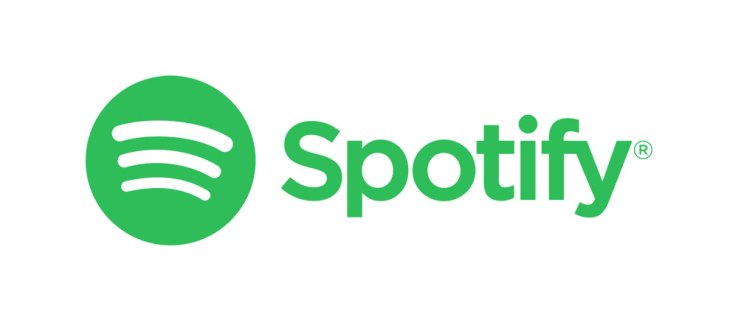
有时,如果您想听 Spotify,可能会遇到问题,但家庭成员已切换帐户。个性化播放列表可能会消失,并且“发现”电台播放的歌曲不符合您的口味。
剩下的唯一事情就是切换回您的帐户。这篇文章将解释如何做到这一点。
第一:取消链接您当前的 Spotify 帐户
如果您想永久更改当前的 Spotify 帐户,则需要先删除当前的帐户。您可以通过 Google Home 应用轻松完成此操作。跟着这些步骤:
- 确保您的智能设备与 Google Home 连接到同一个 Wi-Fi 网络。
- 启动 Google Home 应用。
- 选择屏幕右下角的“帐户”菜单。
- 在以下屏幕上选择“设置”。
- 选择“服务”部分下的“音乐”菜单。
- 点按“取消链接”以取消帐户与设备的链接。
当您断开 Spotify 帐户的连接时,您将无法使用该服务,直到您再次关联新帐户。以下部分将解释如何执行此操作。

第二:将新帐户链接到 Home Hub
将您的 Spotify 链接到 Google Home 应该是一项轻松的任务。请执行下列操作:
- 在您的智能设备上打开 Google Home 应用。
- 点击屏幕右下角的“帐户”。
- 选择“设置”菜单。
- 在“服务”部分下选择“音乐”。
- 点击“Spotify”。
- 选择“链接帐户”。
- 在以下屏幕上点击“登录 Spotify”。
- 输入新帐户的凭据并等待服务设置。
当您使用新帐户登录时,它将成为您 Google Home 设备的默认用户帐户。所有播放列表、库和收听历史都将导入到应用程序中。这意味着该帐户的关注者将能够看到您最近收听的曲目(如果您在“设置”菜单中允许的话),并且您可以访问您的个性化收音机和播放列表。
此外,如果您想设置一个新的 Spotify 帐户,您可以按照上面的步骤 1-7 并点击“创建一个新帐户”来完成。当你这样做时,你需要再次按照上面的所有步骤进行操作。
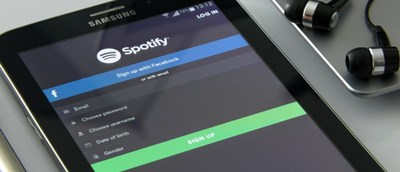
将 Spotify 设为 Google Home 上的默认播放器
通常,如果您想通过 Google Home 在 Spotify 上播放歌曲,您需要说出以“...on Spotify”结尾的语音命令。例如,您可以说:“好的,谷歌。在 Spotify 上玩独立摇滚”。但是,一段时间后这可能会变得有点烦人,特别是如果 Spotify 是您唯一的音乐服务。
幸运的是,您可以将 Spotify 设为您的默认音乐服务。这意味着您无需使用“...on Spotify”完成命令即可从该服务播放音乐。请执行下列操作:
- 点击屏幕右下角的“帐户”图标。
- 选择“设置”菜单。
- 选择“服务”部分下方的“音乐”菜单。
- 点按“Spotify”以将其设为您的默认音乐播放器。
通过您的帐户(或其他人的)收听音乐
如果您没有帐户(并且您不想更改或设置它),您仍然可以通过语音命令在 Spotify 上收听音乐。当您使用“在 Spotify 上播放 [音乐]”命令时,Google 助理将播放来自设置语音匹配人员的 Spotify 帐户的音乐。
这意味着整个家庭都可以使用相同的简单命令收听 Spotify 帐户,而无需经常切换帐户。另一方面,如果某些用户对其收听历史记录中出现的某些音乐很敏感,则无论如何您可能都希望更改该帐户。
您对共享同一个 Spotify 帐户有何看法?你更喜欢改变它吗?在评论框中分享您的意见,让我们知道。









